Showfoto/Levels Adjust/tr: Difference between revisions
Created page with "Histogram çıktısını ayarlamanızı sağlayan aracı içeren bir pencere göreceksiniz. Bu pencerede birkaç kısım var: Sağ üstte iki histogram var. Birincisi çıktı ''..." |
Created page with "Görebileceğiniz üzere çıktı histogramını tüm çizgiyi kaplayacak biçimde düzenledim. Nasıl yaptım bunu? Gayet basit:" |
||
| Line 39: | Line 39: | ||
|} | |} | ||
Görebileceğiniz üzere çıktı histogramını tüm çizgiyi kaplayacak biçimde düzenledim. Nasıl yaptım bunu? Gayet basit: | |||
There are 4 sliders in this tool. The first two sliders mark the beginning and end of the part of the histogram that I am interested in. I have moved them to match the full histogram of our original image. | There are 4 sliders in this tool. The first two sliders mark the beginning and end of the part of the histogram that I am interested in. I have moved them to match the full histogram of our original image. | ||
Revision as of 16:33, 31 December 2010
KDE Fotoğraf Rehberi 1-1 - Düzeyleri Ayarlamak
Unai Garro (uga) - 2008 Yazı
Bu belki de bir görüntüyü düzeltmek için en çok kullanılan ve en basit yöntemlerden biridir. O kadar basit ve etkilidir ki onu bu rehberi okuduktan sonra tüm resimlerinizde kullanmak isteceksiniz, yani dikkatli okusanız ve eğlenmenize baksanız iyi olur.
Sebastian Kügler tarafından bağışlanmış olan şu Akademy 2008 fotoğrafına bir bakalım:

|
Bu fotoğrafın biraz karanlık olduğu açıkça görülüyor. Aslına bakarsanız muhtemelen odanın görece karanlık olduğu bir sunum sırasında çekilmiş. Fakat kötü bir fotoğraf için bahane kabul etmemek gerek ![]()
Peki neden karanlık? Fotoğrafı Showfoto'da (Digikam'in düzenleyicisi) açalım ve neler olduğunu görelim:
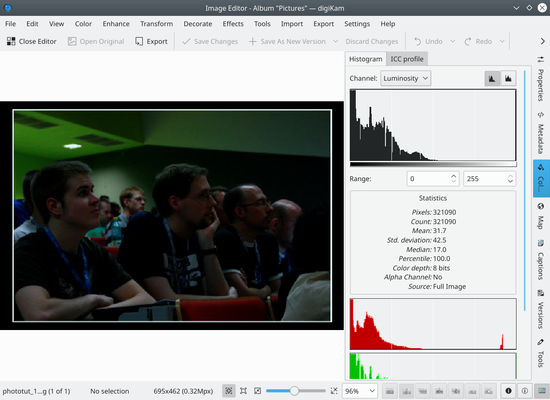
|
Sağ üstte görüntünün histogramını görebilirsiniz. (Daha iyi görebilmek için histogram düğmesine bastım.) Şimdi "Histogram da nedir ki?" diye soracaksınız. Histogram sadece bir piksel sayımıdır. Her grilik seviyesinde kaç tane piksel olduğunu sayar ve bunları bir grafikte gösterir. Histogramın sol kısmı koyu/siyah renkleri ve sağ kısmı parlak renkleri gösteriyor.
Görebileceğiniz üzere görüntümüzün sol taraf ağırlıklı bir histogramı var, yani fotoğraf genelde siyah. Histogramın sağ tarafı şekilde görüldüğü üzere hiç kullanılmamış bile. Peki bu neden olmuş? Kamera görüntüyü iyi pozlayamadığı veya yanlış ayarlandığı için...
Hoş bir resim her zaman olmasa da genelde siyahtan beyaza histogramın çoğunu kapsar.
Öyleyse bunu düzeltmenin bir yolu var mı? Tabii ki var ve bu çok kolay bir yol. menüsünü seçin:
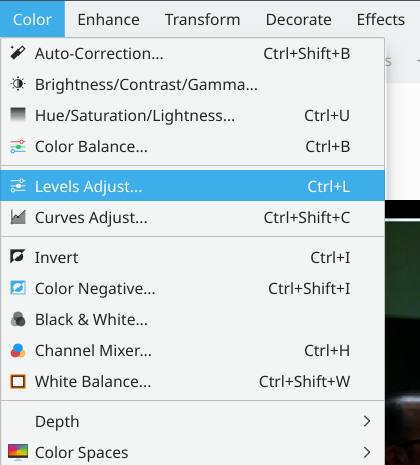
|
Histogram çıktısını ayarlamanızı sağlayan aracı içeren bir pencere göreceksiniz. Bu pencerede birkaç kısım var: Sağ üstte iki histogram var. Birincisi çıktı histogramı/yeni histogram ve ikincisi (alttaki) girdi histogramı/orijinal histogram.

|
Görebileceğiniz üzere çıktı histogramını tüm çizgiyi kaplayacak biçimde düzenledim. Nasıl yaptım bunu? Gayet basit:
There are 4 sliders in this tool. The first two sliders mark the beginning and end of the part of the histogram that I am interested in. I have moved them to match the full histogram of our original image.
The other two sliders mark the range of the histogram we want as output. We want the histogram to cover from black to white, so just move the sliders to the left corner and to the right corner.
Press , et voilà, your nice photo is fixed. Congrats ![]()

|

